Autor:
John Pratt
Erstelldatum:
12 Februar 2021
Aktualisierungsdatum:
28 Juni 2024
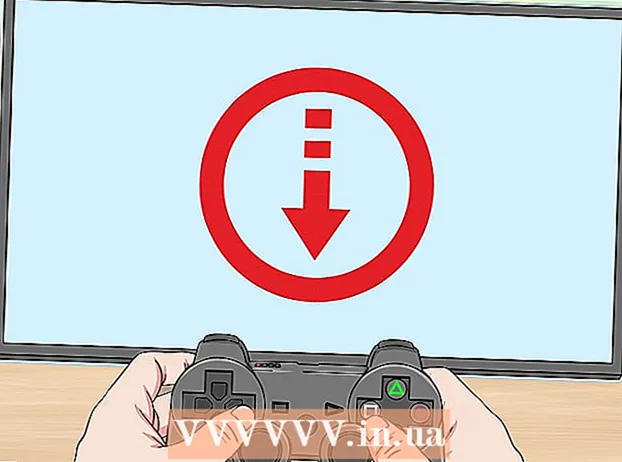
Inhalt
- Schreiten
- Teil 1 von 2: Mit allgemeinen Tricks
- Teil 2 von 2: Anpassen der Interneteinstellungen
- Tipps
- Warnungen
In diesem Artikel erfahren Sie, wie Sie die Download-Geschwindigkeit für Spiele, Filme und andere Elemente auf Ihrer PlayStation 4 erhöhen können. Durch die Verwendung einfacher Wi-Fi-Tricks, die auf fast allen Geräten funktionieren, können Sie die Download-Geschwindigkeit ein wenig verbessern. Wenn Sie in Ihre Einstellungen eintauchen und eine Verbindung zu einem anderen DNS-Server herstellen, können Sie die Download-Geschwindigkeit erheblich verbessern.
Schreiten
Teil 1 von 2: Mit allgemeinen Tricks
 Laden Sie nicht mehr als eine Sache gleichzeitig herunter. Wie bei jeder Konsole sinkt die Geschwindigkeit jedes Downloads, wenn mehrere Downloads gleichzeitig aktiv sind. Die besten Geschwindigkeiten werden erzielt, indem Dinge - hauptsächlich Spiele - einzeln heruntergeladen werden.
Laden Sie nicht mehr als eine Sache gleichzeitig herunter. Wie bei jeder Konsole sinkt die Geschwindigkeit jedes Downloads, wenn mehrere Downloads gleichzeitig aktiv sind. Die besten Geschwindigkeiten werden erzielt, indem Dinge - hauptsächlich Spiele - einzeln heruntergeladen werden.  Spielen Sie beim Herunterladen nicht online. Wenn Sie während eines Downloads online spielen, leiden Sie nicht nur unter Verzögerungen, sondern verlangsamen auch Ihren Download.
Spielen Sie beim Herunterladen nicht online. Wenn Sie während eines Downloads online spielen, leiden Sie nicht nur unter Verzögerungen, sondern verlangsamen auch Ihren Download.  Halten Sie an und setzen Sie den Download fort. Dies ist das Download-Äquivalent zum Neustart Ihres Computers. Wenn Ihr Download nur langsam gestartet oder fortgesetzt wird, können Sie das Problem manchmal beheben, indem Sie den Download anhalten und dann fortsetzen.
Halten Sie an und setzen Sie den Download fort. Dies ist das Download-Äquivalent zum Neustart Ihres Computers. Wenn Ihr Download nur langsam gestartet oder fortgesetzt wird, können Sie das Problem manchmal beheben, indem Sie den Download anhalten und dann fortsetzen.  Überprüfen Sie die Bedingungen Ihres Internetvertrags. Das Problem liegt möglicherweise bei Ihrer Internetverbindung und nicht bei der Konsole. Wenn Sie ein Download-Limit haben (z. B. 25 Mbit / s), werden Ihre Downloads möglicherweise nicht schneller als bereits.
Überprüfen Sie die Bedingungen Ihres Internetvertrags. Das Problem liegt möglicherweise bei Ihrer Internetverbindung und nicht bei der Konsole. Wenn Sie ein Download-Limit haben (z. B. 25 Mbit / s), werden Ihre Downloads möglicherweise nicht schneller als bereits. - Beachten Sie, dass Internetgeschwindigkeiten häufig in Mega ausgedrückt werdenBits pro Sekunde und nicht MegaBytes pro Sekunde. Ein Megabyte enthält acht Megabit. Bei einer 25-Mbit / s-Verbindung erhalten Sie also eine Download-Geschwindigkeit von ca. 3 Megabyte pro Sekunde.
- Ein Upgrade Ihres Internetvertrags oder ein Wechsel Ihres Internetproviders wird diese Probleme höchstwahrscheinlich lösen.
 Überprüfen Sie die Einschränkungen Ihres Modems und Routers. Billige Modems und Router haben normalerweise eine begrenzte Kapazität. Die Tatsache, dass Sie für eine bestimmte Download-Geschwindigkeit bezahlen, bedeutet nicht, dass Sie diese erhalten. Wenn Ihr Modem eine geringere Bandbreitenkapazität als von Ihrem ISP bereitgestellt hat, sollten Sie ein besseres Modem kaufen.
Überprüfen Sie die Einschränkungen Ihres Modems und Routers. Billige Modems und Router haben normalerweise eine begrenzte Kapazität. Die Tatsache, dass Sie für eine bestimmte Download-Geschwindigkeit bezahlen, bedeutet nicht, dass Sie diese erhalten. Wenn Ihr Modem eine geringere Bandbreitenkapazität als von Ihrem ISP bereitgestellt hat, sollten Sie ein besseres Modem kaufen.  Stellen Sie sicher, dass Ihr WLAN nicht überfüllt ist. Wenn Sie versuchen, etwas herunterzuladen, während sich andere Geräte im Netzwerk befinden - ein Computer, ein Telefon oder eine Konsole -, werden Ihre Downloads verlangsamt.
Stellen Sie sicher, dass Ihr WLAN nicht überfüllt ist. Wenn Sie versuchen, etwas herunterzuladen, während sich andere Geräte im Netzwerk befinden - ein Computer, ein Telefon oder eine Konsole -, werden Ihre Downloads verlangsamt. - Versuchen Sie herunterzuladen, wenn niemand anderes zu Hause ist und keine anderen Geräte im Netzwerk, um dieses Problem zu beheben.
 Verwenden Sie eine Ethernet-Verbindung. Während die PS4 über einen guten drahtlosen Empfänger verfügt, verbessert sich Ihre Internetgeschwindigkeit immer, wenn Sie die Konsole direkt an Ihr Modem oder Ihren Router anschließen. Dazu benötigen Sie ein Ethernet-Kabel.
Verwenden Sie eine Ethernet-Verbindung. Während die PS4 über einen guten drahtlosen Empfänger verfügt, verbessert sich Ihre Internetgeschwindigkeit immer, wenn Sie die Konsole direkt an Ihr Modem oder Ihren Router anschließen. Dazu benötigen Sie ein Ethernet-Kabel. - Ein Ende des Ethernet-Kabels befindet sich in der quadratischen Buchse auf der Rückseite Ihrer PS4, und das andere Ende befindet sich in derselben Buchse Ihres Modems oder Routers mit dem Wort "Internet" daneben. Die beiden Enden eines Ethernet-Kabels sind identisch.
 Aktualisieren Sie Ihre Konsole auf die neueste Firmware. Du wirst automatisch benachrichtigt, um die neueste Firmware zu installieren, wenn du deine PS4 mit dem Internet verbindest. Wenn Sie die Firmware auf dem neuesten Stand halten, werden sowohl Ihre Download-Geschwindigkeit als auch die Gesamtfunktionalität Ihrer PS4 optimiert.
Aktualisieren Sie Ihre Konsole auf die neueste Firmware. Du wirst automatisch benachrichtigt, um die neueste Firmware zu installieren, wenn du deine PS4 mit dem Internet verbindest. Wenn Sie die Firmware auf dem neuesten Stand halten, werden sowohl Ihre Download-Geschwindigkeit als auch die Gesamtfunktionalität Ihrer PS4 optimiert.
Teil 2 von 2: Anpassen der Interneteinstellungen
 Öffnen Sie die Einstellungen. Scrollen Sie zum oberen Rand des Hauptmenüs und dann nach rechts zur kofferförmigen Option "Einstellungen". Drücken Sie nun X, um die Einstellungen zu öffnen.
Öffnen Sie die Einstellungen. Scrollen Sie zum oberen Rand des Hauptmenüs und dann nach rechts zur kofferförmigen Option "Einstellungen". Drücken Sie nun X, um die Einstellungen zu öffnen. 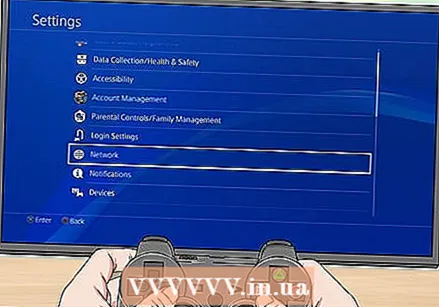 Wählen Netzwerk. Dies befindet sich in der Nähe der Option "System Update".
Wählen Netzwerk. Dies befindet sich in der Nähe der Option "System Update".  Wählen Richten Sie eine Internetverbindung ein. Diese Option befindet sich oben im Menü Netzwerk.
Wählen Richten Sie eine Internetverbindung ein. Diese Option befindet sich oben im Menü Netzwerk.  Wählen Sie die am besten geeignete Netzwerkoption. Ihre Optionen sind:
Wählen Sie die am besten geeignete Netzwerkoption. Ihre Optionen sind: - WLAN verwenden - Wählen Sie diese Option, wenn Ihre Konsole eine drahtlose Verbindung zum Internet herstellt.
- LAN-Kabel verwenden - Wählen Sie diese Option, wenn Ihre Konsole über ein Ethernet-Kabel eine Verbindung zum Internet herstellt.
 Wählen Angepasst. Hier können Sie die DNS- oder MTU-Einstellungen selbst anpassen.
Wählen Angepasst. Hier können Sie die DNS- oder MTU-Einstellungen selbst anpassen. - Wenn Sie sich in einem Wi-Fi-Netzwerk befinden, müssen Sie jetzt das Netzwerk auswählen, das Sie einrichten möchten.
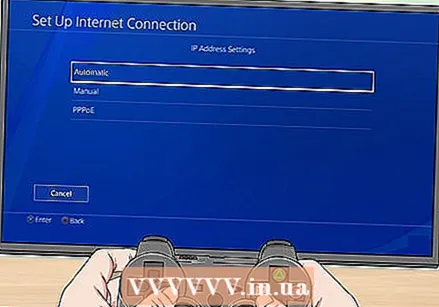 Wählen Automatisch. Die PS4 wird nun den komplizierten Vorgang selbst durchlaufen.
Wählen Automatisch. Die PS4 wird nun den komplizierten Vorgang selbst durchlaufen.  Wählen Nicht festlegen. Dies umgeht eine andere manuelle Option.
Wählen Nicht festlegen. Dies umgeht eine andere manuelle Option.  Wählen Manuell im Dialogfeld. Dieses Fenster kommt unmittelbar nach dem Fenster mit "Nicht einstellen"; Hier können Sie die IP-Adresse Ihres DNS ändern.
Wählen Manuell im Dialogfeld. Dieses Fenster kommt unmittelbar nach dem Fenster mit "Nicht einstellen"; Hier können Sie die IP-Adresse Ihres DNS ändern. 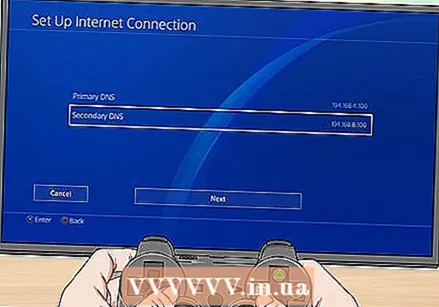 Bearbeiten Sie Ihre DNS-Einstellungen. Hier müssen Sie sowohl eine primäre als auch eine sekundäre IP-Adresse für Ihren DNS-Standort eingeben. Beliebte Alternativen sind:
Bearbeiten Sie Ihre DNS-Einstellungen. Hier müssen Sie sowohl eine primäre als auch eine sekundäre IP-Adresse für Ihren DNS-Standort eingeben. Beliebte Alternativen sind: - Google - 8.8.8.8 (Primär); 8.8.4.4 (Sekundär).
- OpenDNS - 208.67.222.222 (primär); 208.67.220.220 (sekundär).
- Bitte überprüfen Sie Ihre Rechtschreibung, bevor Sie fortfahren.
 Wählen Nächster. Dies befindet sich am unteren Rand Ihres Bildschirms.
Wählen Nächster. Dies befindet sich am unteren Rand Ihres Bildschirms. 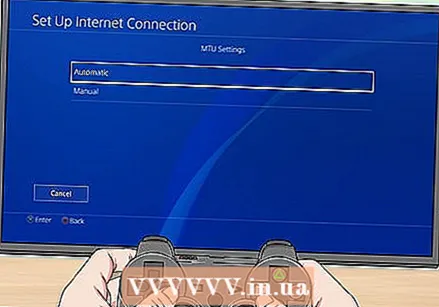 Wählen Automatisch. Dies befindet sich oben im Abschnitt "MTU-Einstellungen".
Wählen Automatisch. Dies befindet sich oben im Abschnitt "MTU-Einstellungen". - Verringere nicht die MTU-Nummer deiner PS4. Im Gegensatz zu früher können Sie die Download-Geschwindigkeit Ihrer PS4 dadurch nicht mehr verbessern.
 Wählen Verwende nicht. Dies befindet sich oben auf der Seite "Proxyserver".
Wählen Verwende nicht. Dies befindet sich oben auf der Seite "Proxyserver".  Versuchen Sie etwas herunterzuladen. Mit den neuen DNS-Einstellungen sollten Sie jetzt schneller als zuvor herunterladen können.
Versuchen Sie etwas herunterzuladen. Mit den neuen DNS-Einstellungen sollten Sie jetzt schneller als zuvor herunterladen können.
Tipps
- Während Sie Ihre Download-Geschwindigkeit mit einem anderen DNS-Speicherort erhöhen können, bemerken einige Benutzer auch eine höhere Latenz bei Online-Spielen. Sie können dieses Problem lösen, indem Sie Ihre DNS-IP auf die ursprüngliche IP-Adresse Ihres Modems zurücksetzen.
Warnungen
- Stellen Sie sicher, dass Sie das Problem mit der langsamen Download-Geschwindigkeit Ihrer PS4 erkannt haben, bevor Sie in schnelleres Internet oder bessere Hardware investieren.



